Skype baru-baru ini meluncurkan fitur layar berbagi untuk seluler dan berfungsi dengan baik. Anda dapat berbagi layar ponsel Anda selama video call dan menggunakannya untuk berbagi presentasi, menggesek kencan, atau bahkan membantu orang tua Anda ketika mereka tidak tahu cara menggunakan YouTube. Mari kita lihat cara berbagi layar Anda dengan Skype.
Skype merilis fitur ini untuk klien web dan desktop beberapa bulan yang lalu dan sekarang mereka juga telah menghadirkan fungsionalitas tersebut di seluler. Saya akan mencantumkan metode untuk Berbagi Layar dengan Skype di Seluler serta Komputer.
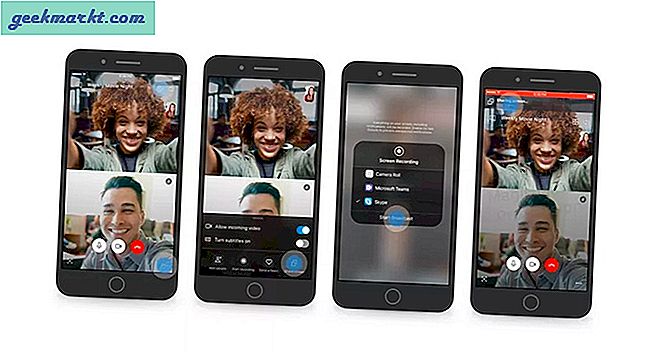
Baca baca: Cara Mendapatkan Mode Buram di Skype
Berbagi Layar di Skype Mobile
Hal pertama yang Anda perlukan adalah versi terbaru Skype di ponsel Anda. Buka Play Store dan perbarui aplikasi Skype. Setelah itu buka aplikasi dan masuk ke akun Skype Anda jika Anda belum melakukannya.
Baca juga: Kamera Tidak Berfungsi di Skype untuk Windows 10? Coba perbaikan ini
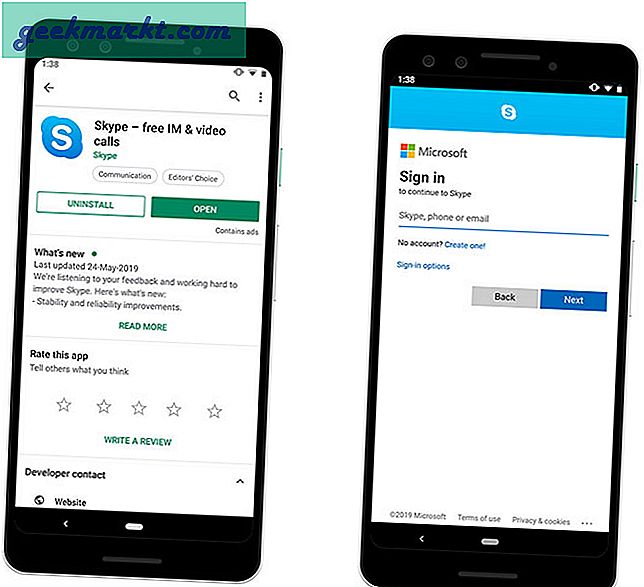
Untuk berbagi layar Anda dengan orang lain, Anda harus melakukan panggilan skype terlebih dahulu. Anda tidak perlu melakukan video call untuk membagikan layar Anda dengan pengguna lain, ini juga berfungsi dengan baik dengan panggilan audio.
Ketuk nama pengguna untuk membuka utas percakapan dan ketuk ikon panggilan Video atau ikon panggilan audio dari kanan atas. Ini akan mulai menghubungkan panggilan Anda ke pengguna.
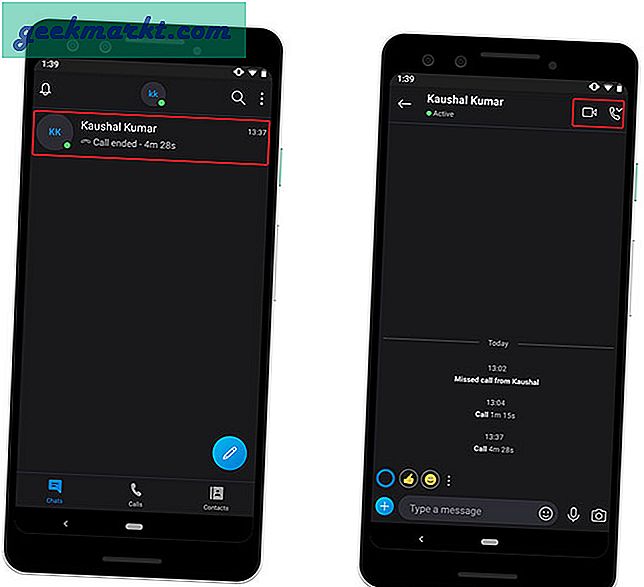
Setelah panggilan terhubung, ketuk tiga titik di pojok kanan bawah untuk menampilkan opsi. Anda akan melihat Bagikan Layar, ketuk tombolnya untuk menginisialisasi fitur berbagi layar. Ini akan meminta Anda agar orang lain dapat melihat semua informasi, ketuk 'Mulai Sekarang' untuk memulai siaran layar ponsel Anda.
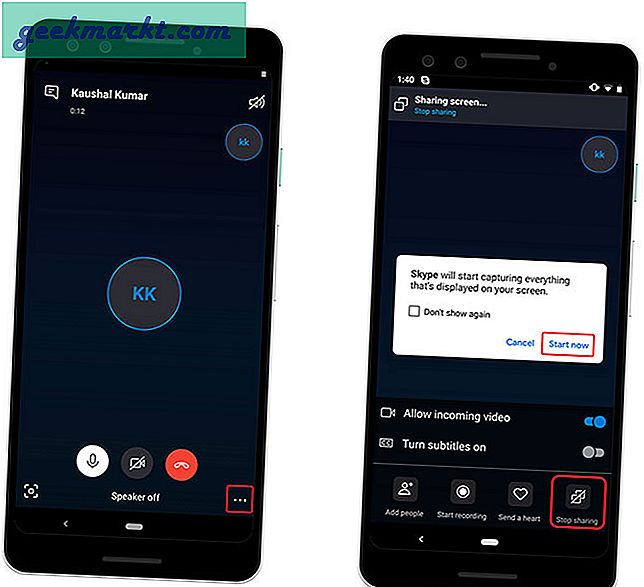
Selesai, pihak lain akan melihat layar secara real time. Fitur ini tidak bergantung pada platform sehingga Anda tidak perlu khawatir menggunakan ponsel atau komputer, layar Anda dapat dibagikan di setiap platform. Ada sedikit keterlambatan dalam siaran, jadi jika Anda akan menjelaskan sesuatu selama konferensi, pastikan Anda memperhitungkan waktu jeda tersebut.
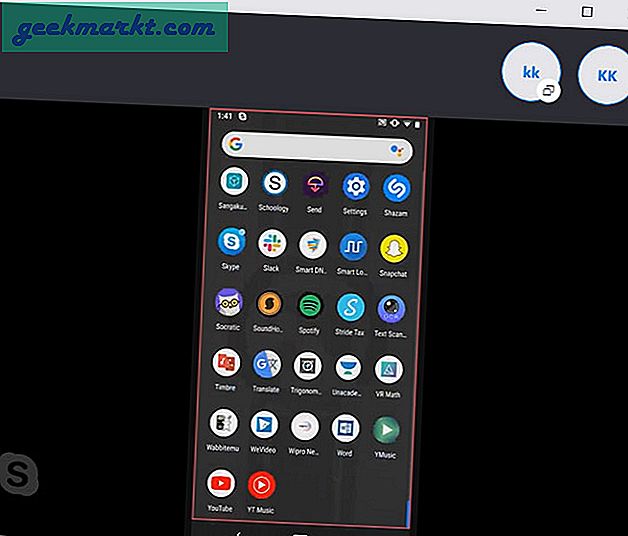
Berbagi Layar di Desktop Skype
Skype telah memiliki fungsi berbagi layar Anda dengan pengguna lain selama panggilan untuk sementara waktu sekarang. Mirip dengan seluler, berbagi layar Anda di platform lain seperti Linux, Mac, Windows 10 juga cukup mudah. Hanya buka aplikasi Skype di Desktop atau komputer Mac Anda. Masuk ke akun Skype Anda dan klik pengguna yang ingin Anda hubungi melalui video call.
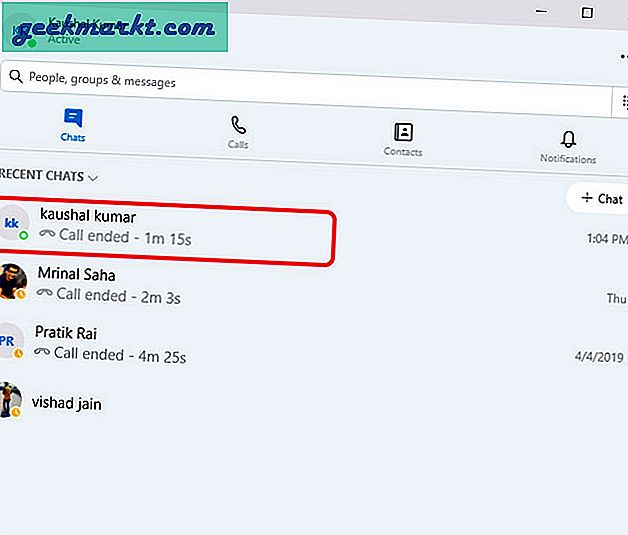
Anda dapat melakukan panggilan video atau audio untuk membagikan layar Anda dengan pengguna. Secara sederhana klik ikon video atau telepon di kanan atas untuk memulai panggilan.
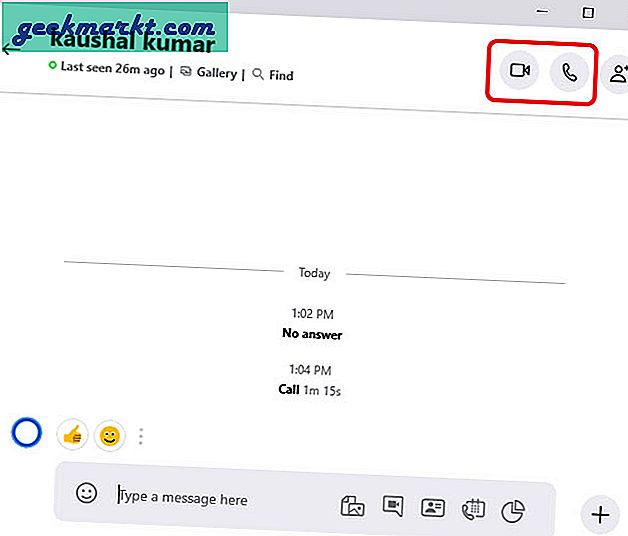
Setelah panggilan terhubung, klik tiga titik di sudut kanan bawah jendela Skype. Ini akan membuka daftar opsi dan Anda akan menemukan layar Bagikan. Klik Bagikan layar untuk memulai siaran.
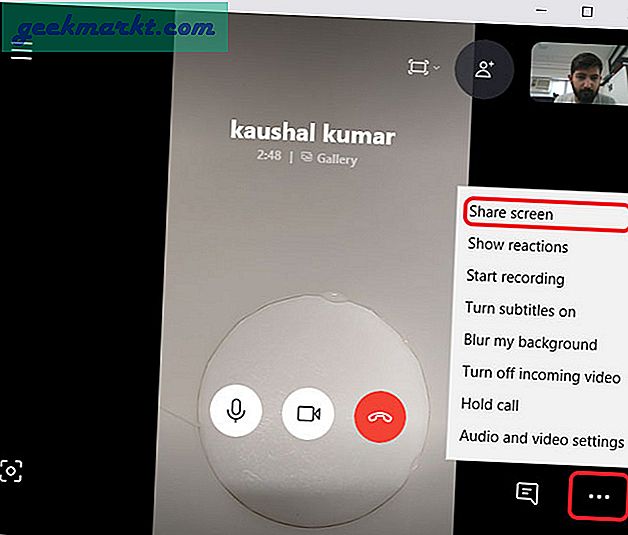
Skype akan membagikan seluruh layar Anda ke pihak lain dan memberi Anda pemberitahuan, Anda juga dapat membagikan suara internal komputer Anda yang dapat berguna jika Anda mencoba menampilkan presentasi kepada mereka.
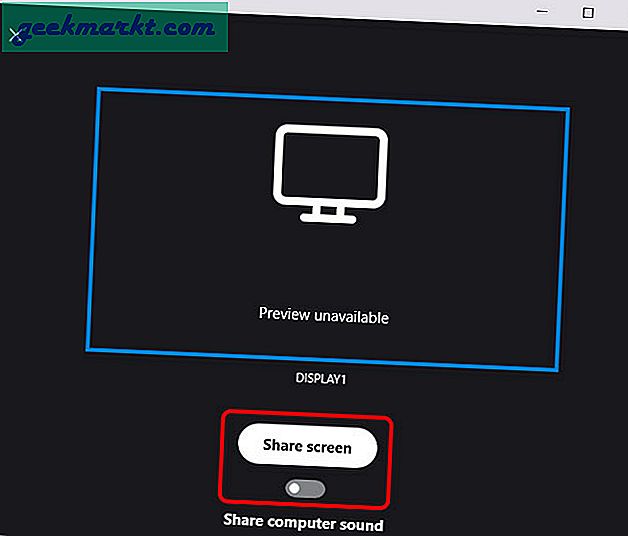
Begitulah layar Anda akan diproyeksikan ke pengguna lain.
Baca baca: Aplikasi Pesan Instan Gratis Terbaik untuk Bisnis
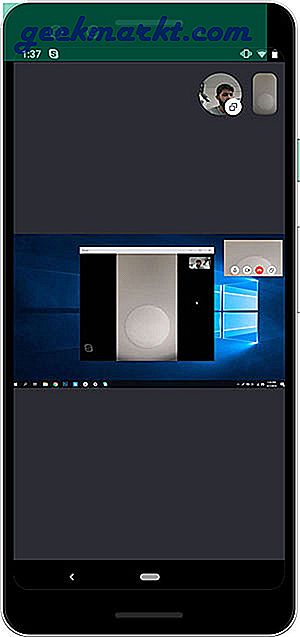
Batasan
Sharing Screen, meskipun relatif sederhana, memang memiliki beberapa batasan. Misalnya, hanya satu pihak yang dapat berbagi layar dalam satu waktu. Jika pihak lain memutuskan untuk memulai siaran kapan saja selama konferensi, umpan Anda akan dipotong tanpa pemberitahuan apa pun.
Skype bukan satu-satunya yang menawarkan fitur berbagi layar. GoTo Meeting, dan Zoom dan bahkan Lightbeam memungkinkan Anda berbagi layar serta mengobrol secara bersamaan. Coba lihat.
Bagikan Layar Dengan Skype
Ini adalah dua metode yang dapat Anda gunakan untuk berbagi layar dengan Skype. Kedua metode tersebut sama persis dan Anda dapat langsung mengaktifkan atau menonaktifkan siaran. Itu memberi Anda pemberitahuan terus-menerus bahwa Anda berbagi layar dengan orang lain sehingga Anda tidak akan mempermalukan diri sendiri. Apa pendapat Anda tentang fitur ini dan apakah itu memerlukan perubahan? Beri tahu kami di komentar di bawah.







